WordPress 이메일 로그를 설정하는 방법은 무엇입니까?
게시 됨: 2020-05-06WordPress 웹 사이트를 통해 전송된 이메일을 관리하는 것은 많은 WordPress 사이트 소유자에게 종종 압도적인 작업이 될 수 있습니다. 이러한 이메일의 상태를 확인하고 모든 진행 상황을 파악하는 것은 수동으로 피곤하고 혼란스러울 수 있습니다. 많은 경우 이메일이 과거에 전송된 시간을 확인해야 하거나 후속 조치와 같은 간단한 작업으로 인해 WordPress 사이트를 통해 이메일 교환을 검색해야 할 필요가 있을 수 있습니다. 여기에서 WordPress 이메일 로깅 이 유용합니다.
WordPress 이메일 로그 는 이메일 상태를 살펴보고 전송된 모든 이메일을 모니터링하는 데 매우 유용할 수 있습니다. 이메일 로그의 도움으로 이메일이 전송된 시간, 전달 상태 및 이메일 수신자를 쉽게 평가할 수 있습니다. WordPress 연락처 양식 플러그인 이메일, 사용자 활동 로그 또는 이메일 알림 전달 상태를 추적하는 것은 다른 사용 사례입니다. 잃어버린 이메일을 살펴보거나 중요한 이메일을 찾기 위해 이메일을 뒤지는 것은 수동으로 쉽지 않습니다.
중요한 WordPress 이메일 로그
비밀번호 재설정, 신규 사용자 알림, 비밀번호 변경, 중요한 댓글 등에 대한 일반적인 이메일은 워드프레스 관리자가 자주 찾는 이메일입니다. 이러한 이메일의 의도된 수신자가 실제로 이러한 이메일을 읽고 있고 스팸 이메일 폴더로 바로 이동하지 않는지 확인하는 것이 중요합니다. WordPress 이메일에 대한 이메일 로그를 설정합니다. 시스템에서 서버에서 보낸 모든 이메일을 기록하는 작업을 쉽게 수행할 수 있습니다.
이 블로그 게시물에서는 WordPress 사이트에 대한 WordPress 이메일 로그 를 설정하는 과정을 도와드립니다. 따라서 작업 흐름을 놓치지 마십시오.
WordPress 이메일 로그 설정
WP Mail SMTP 또는 WP Mail Logging과 같은 WordPress 플러그인을 사용하면 도움이 될 수 있습니다. 귀하의 사이트에 이메일 로깅 시스템을 설정하려는 경우. 새 웹 사이트를 시작하는 경우 블로그를 설정하고 올바른 웹 호스트를 선택하는 것은 이 Siteground 검토의 결과가 올바른 웹 호스팅 계획이 웹사이트 성능을 향상시킬 수 있는 방법을 보여주기 때문에 중요한 결정입니다. 이메일 로그 시스템을 설정하는 것도 중요합니다. 다음은 이러한 플러그인을 통해 이메일 로깅을 설정하는 데 도움이 되는 프로세스입니다.
WP 메일 SMTP 플러그인을 통해:
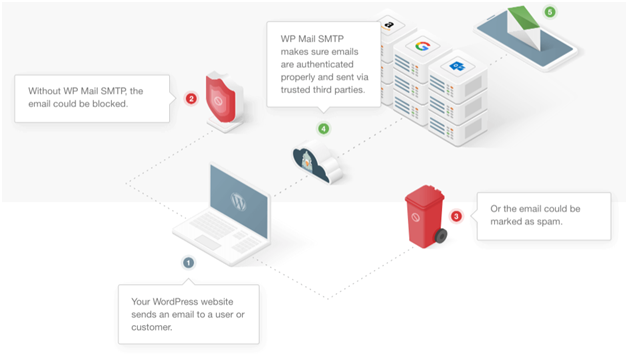
링크를 방문하여 WordPress 설치에 WP Mail SMTP 플러그인을 다운로드하고 설치하십시오. 웹 사이트의 도움말 페이지로 쉽게 이동하여 WP Mail SMTP 플러그인에 대한 설명서, 참조 자료 및 자습서를 확인할 수 있습니다. 이메일 로그 시스템을 설정하는 데 도움이 됩니다.
플러그인을 다운로드하고 설치할 준비가 되면 WordPress 사이트의 대시보드에 로그인하고 플러그인 탭을 방문하십시오. 이제 플러그인 설정 옵션으로 이동하여 WordPress 사이트용 플러그인을 구성할 차례입니다. 활성화되면 시작하려면 라이센스 키를 입력해야 합니다.
라이센스 키가 없는 경우. WP Mail SMTP 웹사이트에서 계정을 방문하여 키를 검색할 수 있습니다.
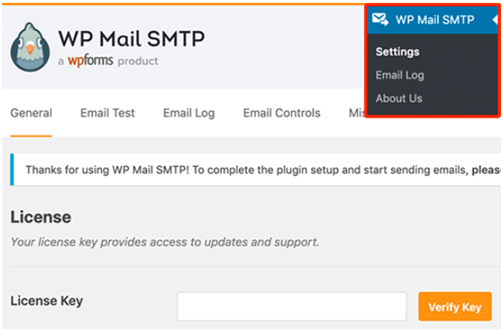
이제 키를 복사하여 붙여넣고 '키 확인' 버튼을 클릭하기만 하면 됩니다. 또한 White Glove 설정을 요청하여 팀에서 플러그인 설정을 돕도록 선택할 수도 있습니다.
활성화되면 플러그인에 대해 WordPress 이메일 로그 를 활성화할 차례입니다. WP Mail SMTP > 설정 > 이메일 로그 탭으로 이동합니다.
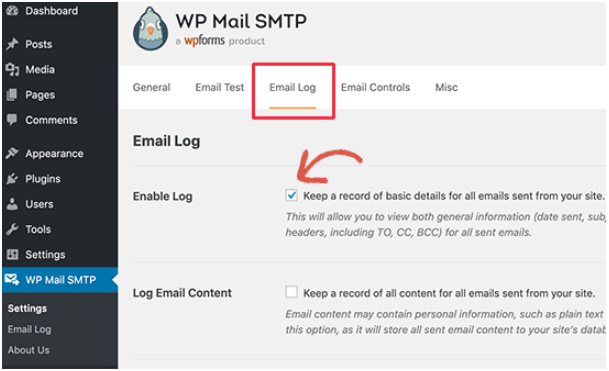
다음 단계
'로그 사용' 확인란을 선택합니다. 활성화되면 시스템은 웹사이트에서 전송되는 모든 이메일을 기록할 수 있습니다. 앞으로 시스템은 날짜와 시간, 제목 줄, 이메일 상태, 받는 사람 이메일 주소(참조 및 숨은 참조 포함), 첨부 파일 등의 기록을 유지합니다.

'로그 활성화' 옵션 아래에 '이메일 콘텐츠 기록' 옵션도 있습니다. 이것은 발송되는 각 이메일과 관련된 일반/문제 해결 정보를 저장하는 것입니다. 완전한 WordPress 이메일 로그 를 활성화하도록 선택할 수도 있습니다. 그러나 로그가 쉽게 손상될 수 있는 모든 민감한 정보를 일반 텍스트로 저장하기 때문에 이메일 내용의 개인 정보 보호에 관심이 있는 경우 권장하지 않습니다. 기본 설정을 파악했으면 '변경 사항 저장'을 눌러 프로세스를 계속 진행할 수 있습니다.
다시 확인
이제 방금 구성한 설정이 제대로 작동하는지 확인하고 확인할 시간입니다. 테스트 이메일이 목적에 부합하며 플러그인에서 바로 실행할 수 있습니다.
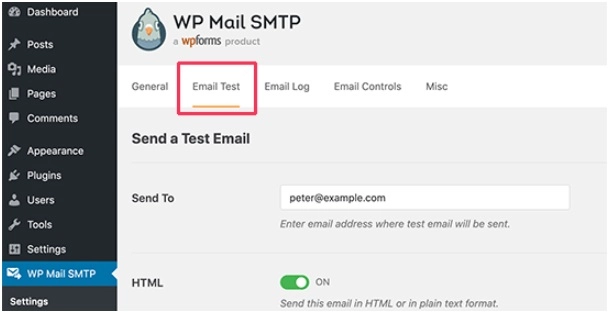
WordPress 대시보드 > SMTP > 설정 > '이메일 테스트' 탭에서 플러그인 섹션을 방문합니다. 이제 받는 사람 이메일 주소를 추가하고 '이메일 보내기' 버튼을 클릭하기만 하면 됩니다. 이메일이 전송되면 플러그인은 테스트 이메일의 상태를 표시합니다.

이제 'WP Mail SMTP' 플러그인을 사용하여 WordPress 이메일 로그 시스템이 설정되었습니다. 이제 언제든지 이메일 로그를 쉽게 볼 수 있습니다.
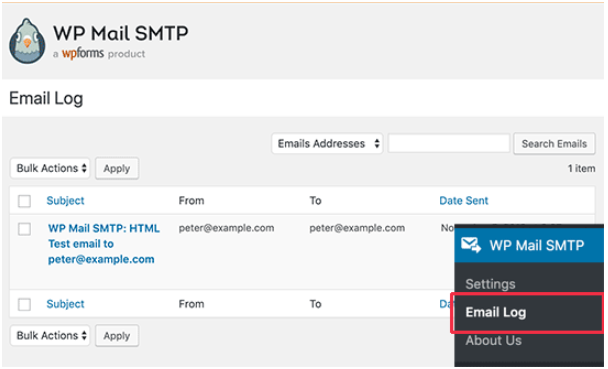
사이트 대시보드에 로그인하고 WP Mail SMTP > 이메일 로그 페이지로 이동하여 로그 시스템에 기록된 항목을 확인하십시오. '링크 보기'에 마우스를 가져가면 로그 세부 정보를 볼 수 있습니다.
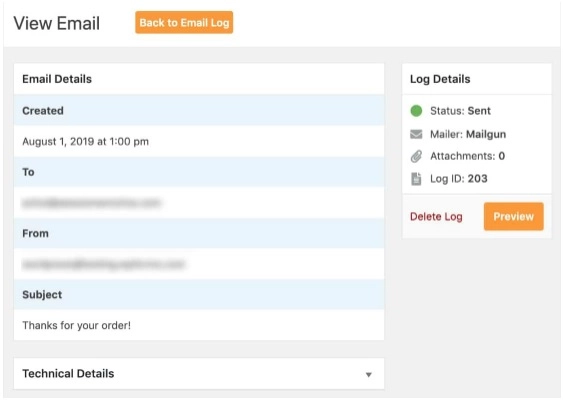
플러그인을 사용하면 특정 이메일 항목을 검색하고 이메일 로그에서 이전 항목을 삭제할 수 있습니다. 항목 삭제를 위한 일괄 작업을 수행할 수도 있습니다.
MailPoet에서 WP 메일 로깅을 통해
이것은 또한 몇 단계만 거치면 WordPress 로깅 시스템을 쉽게 설정할 수 있는 효율적인 플러그인입니다. 수행해야 할 작업은 다음과 같습니다.
- WordPress 플러그인 저장소를 방문하여 MailPoet의 'WP 메일 로깅' 플러그인을 찾습니다. 이 플러그인을 다운로드하여 설치하십시오.
- 이제 트릭을 가져올 시간입니다. WordPress 사이트에서 로그아웃하기만 하면 됩니다. 그런 다음 시스템에서 이메일을 보내도록 암호 재설정을 시작합니다.
- 이제 사이트에 다시 로그인할 수 있습니다. 로그 항목을 볼 수 있습니다. 플러그인은 wp_mail을 사용하지 않는 플러그인에서 보낸 이메일을 제외하고 이메일을 기록할 수 있습니다.
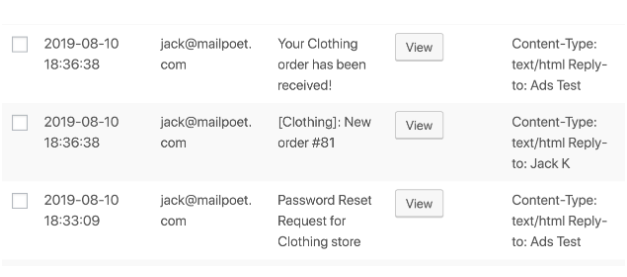
- '보기'를 클릭하면 보낸 시간, 호스트, 수신자, 제목, 메시지 본문, 헤더 및 첨부 파일 오류와 같은 세부 정보를 찾을 수 있습니다.
이 플러그인이 전체적으로 어떻게 작동하는지 알고 싶다면 지원 문서를 확인할 수 있습니다.
2020년 최고의 WordPress 호스팅 제공업체를 선택하는 방법 자세히 알아보기
